|
|
LAVIE Tab S / E(Android 4.2)でスリープするまでの時間を設定する方法 | ||
LAVIE Tab S / E(Android 4.2)でスリープするまでの時間を設定する方法 |
Q&A番号:015237 更新日:2022/08/18
|
Q&A番号:015237 更新日:2022/08/18 |
 | LAVIE Tab S / E(Android 4.2)で、スリープするまでの時間を設定する方法について教えてください。 |
 | タブレットを操作しないまま一定時間が経過すると、自動的に画面の表示が消えます。画面がスリープするまでの時間は、任意に設定できます。 |
タブレットを操作しないまま一定時間が経過すると、自動的に画面の表示が消えます。画面がスリープするまでの時間は、任意に設定できます。
はじめに
LAVIE Tab S / E(Android 4.2)では、タブレットを操作していない状態で一定の時間が経過すると、自動的にスリープモードになり画面がタイムアウトして表示が消えます。画面がスリープするまでの時間は、任意に設定できます。
スリープ後に画面を表示するには、再度電源ボタンを押して表示します。
操作手順
LAVIE Tab S / E(Android 4.2)でスリープするまでの時間を設定するには、以下の操作手順を行ってください。
ホーム画面を開き、「
 」をタップします。
」をタップします。
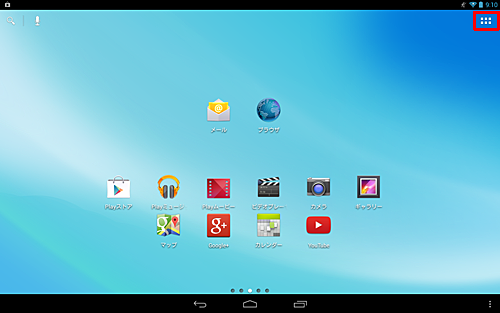
補足
LAVIE Tab Sの場合は、ホーム画面で「
 」をタップし、表示された一覧から「設定」をタップして、手順3へ進みます。
」をタップし、表示された一覧から「設定」をタップして、手順3へ進みます。
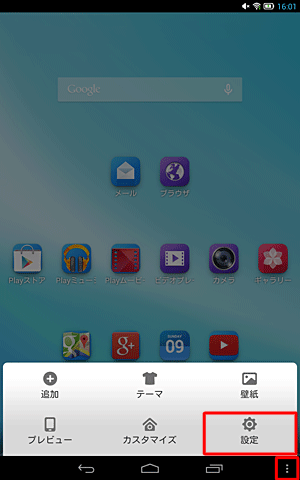
「設定」をタップします。
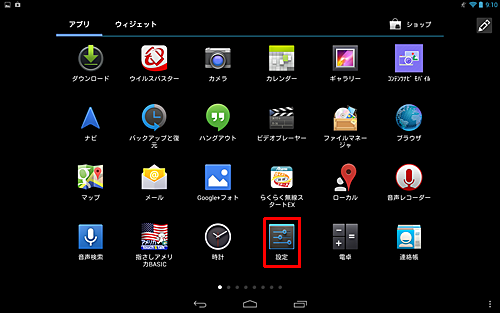
「端末」の「ディスプレイ」をタップし、「スリープ」をタップします。
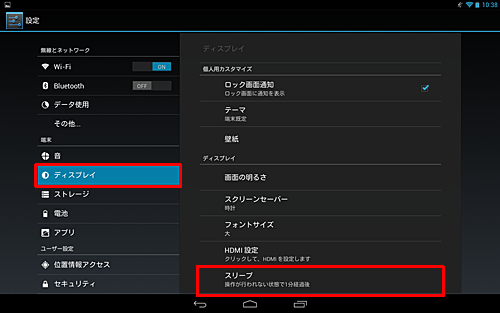
表示された「スリープ」の一覧から目的の時間をタップします。
ここでは例として、5分をタップします。
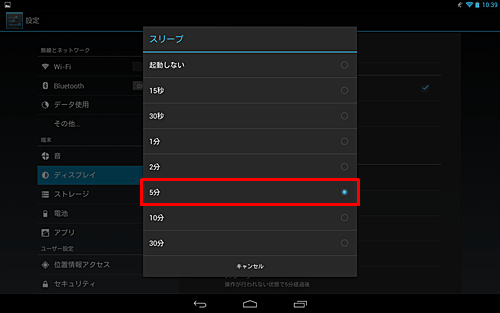
以上で操作完了です。
選択した時間でスリープの設定が表示されていることを確認してください。
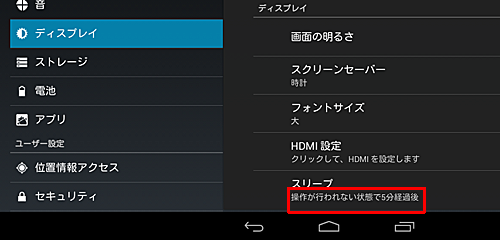
対象製品
PC-TS507N1S / PC-TE510S1L / PC-TE508S1L / PC-TE508S1W / PC-TE510N1B
このQ&Aに出てきた用語
|
|
|


 LAVIE Tab(Android)でスリープするまでの時間を設定する方法
LAVIE Tab(Android)でスリープするまでの時間を設定する方法








